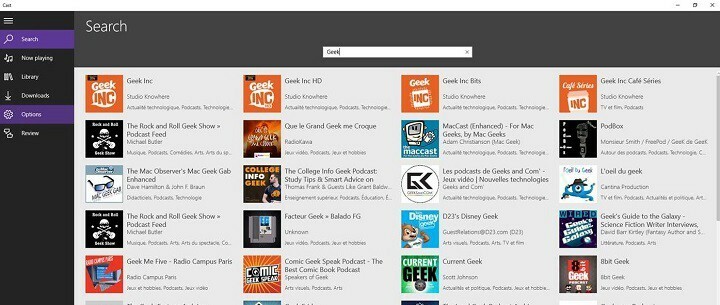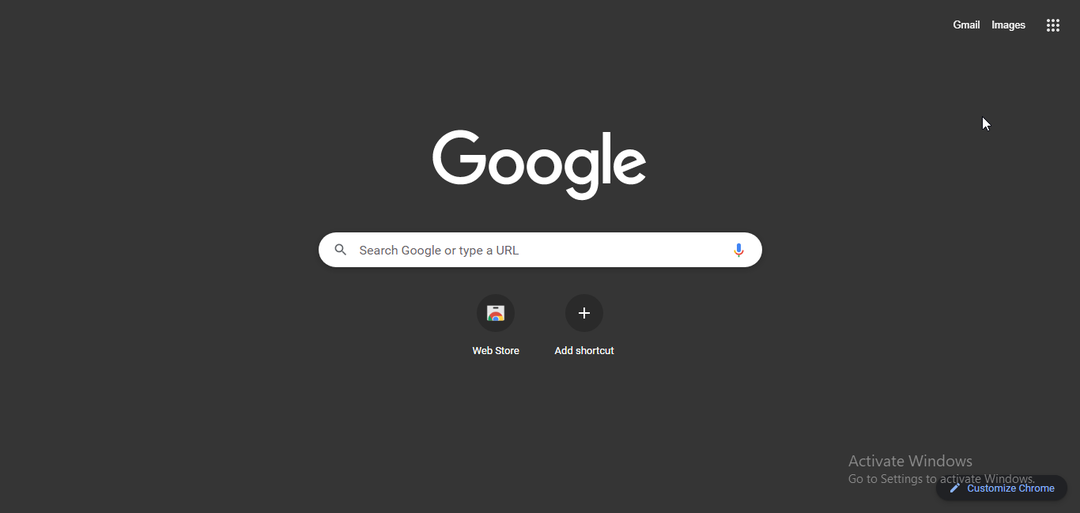Válasszon egy gyors, biztonságos és megbízható webböngészőt
- A Zencastr lehetővé teszi az Ön és vendége hangjának külön sávokban történő rögzítését, és azok pontos specifikációi szerinti szerkesztését.
- A Zencastr-t támogatott webböngészőben kell megnyitni, nem inkognitó vagy privát módban.
- Ez a bejegyzés a Zencastr-t támogató böngészők listáját tartalmazza.Ne habozzon kipróbálni őket.

- Egyszerű migráció: használja az Opera asszisztenst a kilépő adatok, például könyvjelzők, jelszavak stb. átviteléhez.
- Az erőforrás-felhasználás optimalizálása: a RAM-memóriát hatékonyabban használják, mint más böngészőkben
- Fokozott adatvédelem: ingyenes és korlátlan integrált VPN
- Nincsenek hirdetések: a beépített hirdetésblokkoló felgyorsítja az oldalak betöltését és véd az adatbányászat ellen
- Játékbarát: Az Opera GX az első és legjobb böngésző a játékokhoz
- Opera letöltése
A Zencastr egy kiváló minőségű podcast rögzítésére szolgáló eszköz. Ez a szolgáltatás kiváló minőségű hangot rögzít a lehető legkevesebb háttérzaj mellett.
A Zencastr használatával külön sávokban rögzítheti saját és vendégei hangját, és szerkesztheti azokat a pontos specifikációi szerint. A platform a Voice Over IP szolgáltatást használja, és lehetővé teszi a felvételek elküldését a Google Drive-ba és a Dropboxba.
A Zencastr használatához a gazdagépnek és a vendégnek hozzá kell férnie egy webböngészővel. Olvassa tovább ezt a bejegyzést, hogy többet megtudjon a böngésző Zencastr támogatásáról.
A Zencastr jobb, mint a Zoom?
A Zencastr a VoIP előnyeit kínálja, így a rögzített hang az, amit az internet hall, és kiküszöböli a kívánt háttérzajt, mint például a Skype és a Zoom.
Másrészt a Zencastr kizárólag nagy hűségű podcastokhoz készült, és a zoom felhőalapú videokonferenciákat, egyszerű online találkozókat stb. Ha tehát kiváló minőségű podcast rögzítési megoldásokról beszélünk, a Zencastr jobb választás, mint a Zoom.
Használhatod a Zencastr-t mobilon?
Nem, a táblagépek és a mobiltelefonok nem támogatják a Zencastr-t. Minden gazdagépnek olyan laptopról vagy asztali számítógépről kell elérnie a Zencastr-t, amely megfelel a minimális követelményeknek.
Ezenkívül a Zencastr-t támogatott webböngészőben kell megnyitni, nem inkognitó vagy privát módban. Az internetkapcsolat sebességének legalább 5 Mbps-nak kell lennie, és fejhallgatót kell használni, hogy elkerülje a visszhangot a hívás során.
Milyen böngészőket támogat a Zencastr?
Opera böngésző – A legjobb erőforrás-gazdálkodás
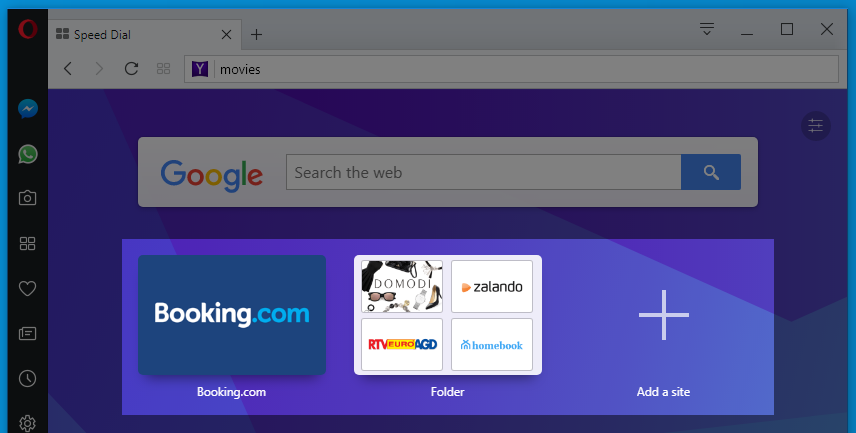
Az Opera hosszú távú megoldás, ha megbízható biztonságra vagy okos eszközökre van szüksége a fokozott adatvédelem érdekében. Ebben a böngészőben navigálhat anélkül, hogy félne a nem biztonságos viselkedéstől vagy a személyes adatok adathalászatától a fejlett nyomkövető- vagy VPN-védelem miatt.
Az egyszerű beállítási panelekbe olyan hasznos védelmi eszközök vannak beépítve, amelyek lehetővé teszik, hogy egyetlen kattintással lefedje online viselkedését.
Kompatibilis a Zencastr böngésző támogatásával és az SSL (Secure Sockets Layer) 2. és 3. verziójával, valamint TLS (Transfer Layer Security) protokoll, amely javítja a kommunikáció biztonságát a rendkívül érzékeny pénzügyek számára adat.
Érdemes tudni, hogy Ön rendelkezik a legmagasabb biztonsági szinttel az Opera 128 bites titkosítási támogatásával.

Opera
Csípje meg és szabja testre Zencastr felvételeit az Operában, hogy kiváló minőségű audio podcastokat készítsen.
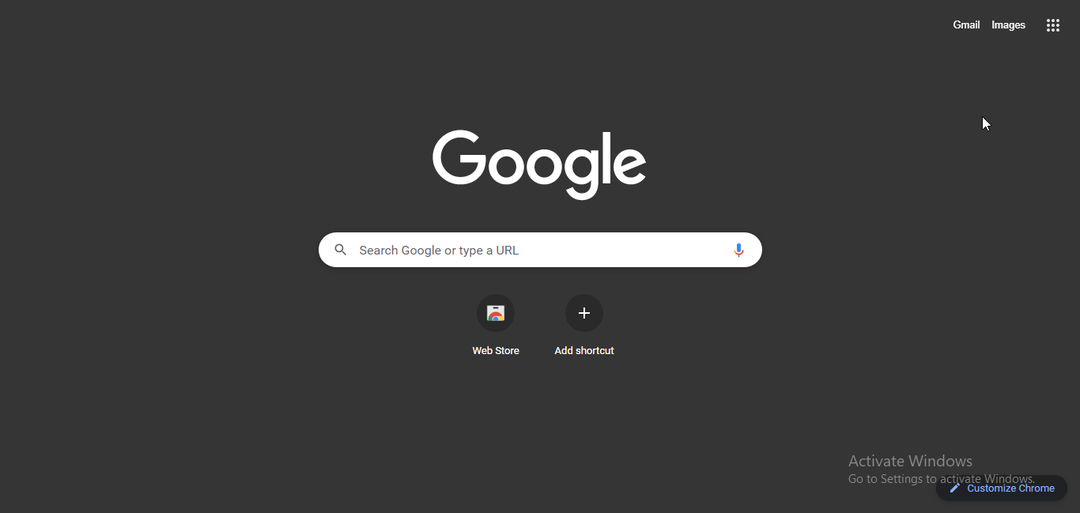
A Chrome az egyik legjobb Zencastr böngésző. Magánélettudatos és kifinomult szörfözési élményt kínál. Ezenkívül számos kiegészítővel, adatvédelmi beállításokkal és egyszerű felhasználói felülettel rendelkezik.
A Chrome többplatformos elérhetősége megkönnyíti az adatok szinkronizálását az összes eszközön. Különféle bővítményeket is kínál, hogy problémamentes legyen a böngészés.
A Chrome böngésző az AES-256 titkosítási szabványok használatával titkosítja a helyi jelszavakat és cookie-kat. Az operációs rendszerbe épített adatvédelmi API-t is kihasználja a titkosítási források kezelésére.
Több felhasználó panaszkodik a a billentyűzet nem működik a Chrome-ban. Biztos lehet benne, hogy útmutatónk megmutatja, mit kell tennie, ha ez megtörténik.
⇒ Szerezze be a Google Chrome-ot
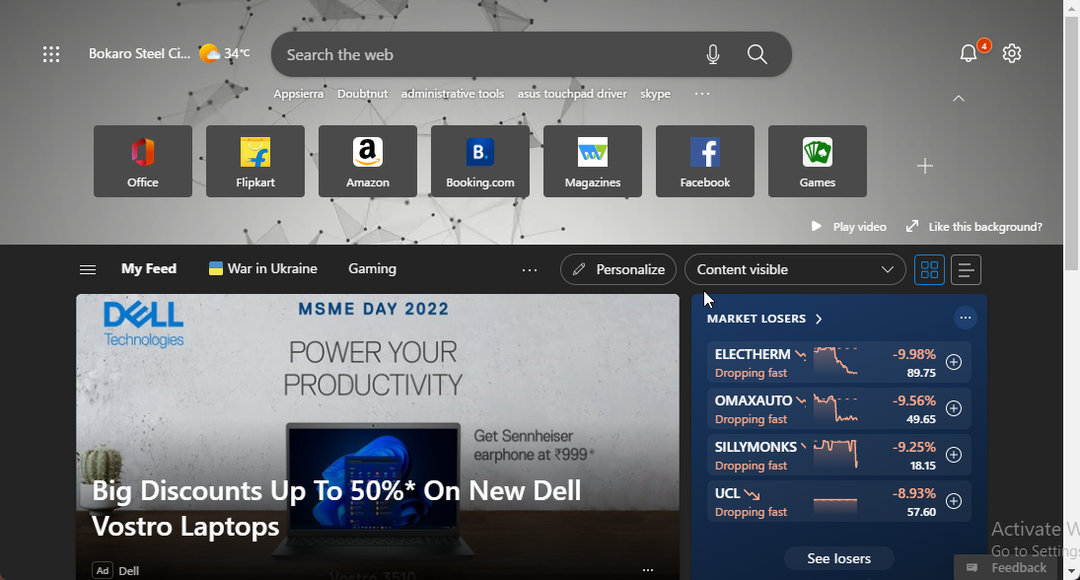
A listánk következő böngészője a Microsoft Edge böngészője. Ez a régi Internet Explorer cseréje.
Az Edge elegendő funkcióval és előnnyel rendelkezik, amelyek valódi alternatívává teszik az olyan népszerű böngészőkhöz, mint a Chrome és a Firefox. Most egy személyre szabott játékkezdőlappal érkezik, exkluzív Xbox-funkciókkal és válogatott tartalommal, amelyet a felhasználók játékélményének javítására szabtak.
Szakértői tipp: Néhány PC-problémát nehéz megoldani, különösen, ha sérült adattárakról vagy hiányzó Windows-fájlokról van szó. Ha problémái vannak a hiba kijavításával, előfordulhat, hogy a rendszer részben meghibásodott. Javasoljuk, hogy telepítse a Restoro eszközt, amely átvizsgálja a készüléket, és azonosítja a hibát.
Kattints ide a letöltéshez és a javítás megkezdéséhez.
Rendkívül erős az adathalászat és a rosszindulatú programok elleni beépített különbségeivel, amelyek natívan támogatják a hardver elkülönítését, és lehetővé teszik a Zencastr böngésző támogatását. Ezenkívül nincs szükség további szoftverre a biztonságos alapvonal használatához.
Sok felhasználó panaszkodott A Microsoft Edge nem zár be. Ha ezek közé tartozik, olvassa el ezt a bejegyzést a probléma megoldásához.
⇒Szerezze be a Microsoft Edge-t
Bátor - Beépített reklámblokkoló
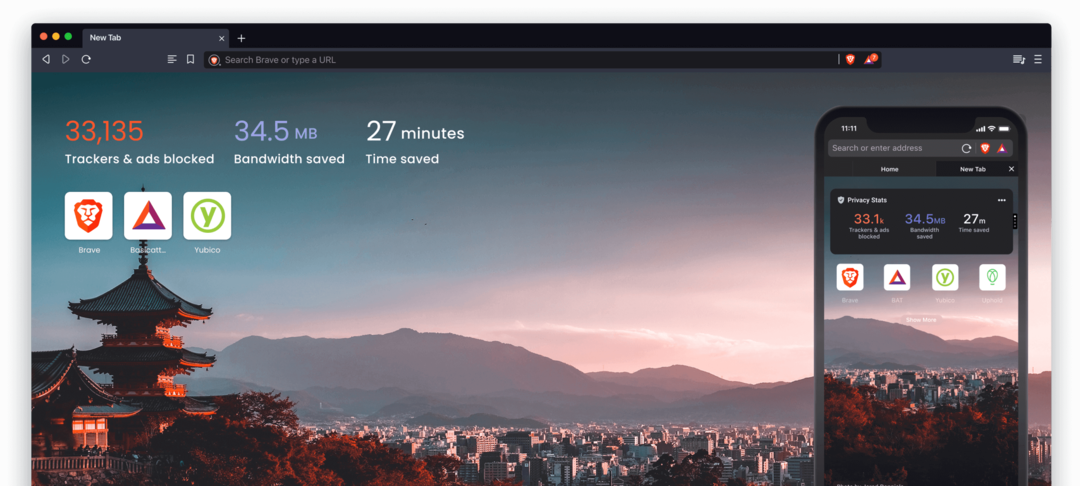
A Brave webböngésző az adatvédelem előtt álló böngésző, amely háromszor gyorsabban töltődik be anélkül, hogy lelassítaná a számítógépet. Ez egy Chromium-alapú webböngésző, amely támogatja az adatvédelmet, és alapértelmezés szerint letiltja a hirdetéseket.
A Brave legjobb tulajdonsága, hogy bármely keresőmotort alapértelmezettként beállíthat a felhasználók számára. Ennek eredményeként ez a böngésző javítani fogja az Ön adatainak biztonságát és integritását.
Mindezen funkciók mellett nagy címsorral és beépített hirdetésblokkolóval is rendelkezik, és böngészésért nyereményeket is szerezhet. Zencastr böngésző támogatást és minden jövőbeli iterációt kínál.
⇒ Légy bátor
Firefox - Böngésszen gyorsan és ingyenesen
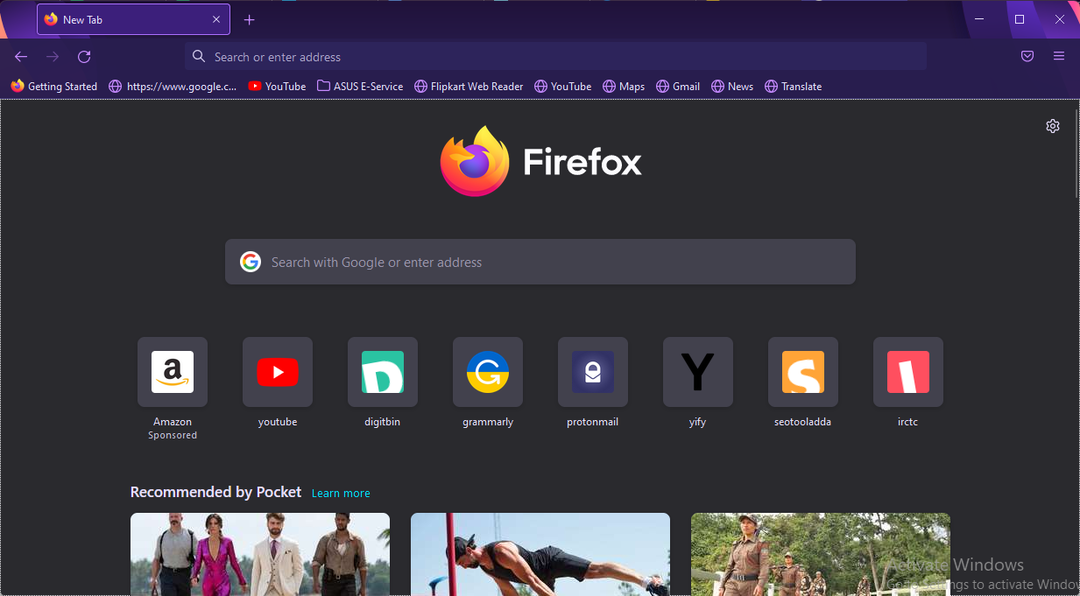
A Firefox az egyik legjobb böngésző a személyes adatok védelmére. Ennek használatakor nem kell inkognitómódot használnia a követés megakadályozására, mert a böngésző lopakodó üzemmódja már be van kapcsolva.
A legjobb hangminőséget a Firefox biztosítja, amely hallhatóan húsosabb közép- és magasabb basszussal rendelkezik, mint riválisai. Az egyéb funkciók közé tartozik az alapértelmezett hirdetésblokkolás és -követés, az egyszerű felhasználói felület és a Siri parancsikonok a hangvezérelt előzmények törléséhez.
A Mozilla Firefox a legjobb böngésző az összes böngészési követelményhez, és Zencastr böngésző támogatást kínál. Bár a fülek hiánya bosszantó lehet, mégis fantasztikus böngészőalkalmazás.
⇒ Szerezd meg a Firefoxot
Miért nem működik a Zencastr?
1. Indítsa újra a böngészőt
Mielőtt különféle hibaelhárítási módszereket alkalmazna a probléma megoldására, próbálja meg újraindítani a böngészőt. A böngésző újraindításával könnyedén kijavíthatja a kisebb hibákat és problémákat.
2. Törölje a böngésző cookie-jait és a gyorsítótárat
Google Chrome-on
- Nyissa meg a Google Chrome-ot, és kattintson a három függőleges pontra a jobb felső sarokban.
- Kattintson Beállítások.
- Navigáljon ide Adatvédelem és biztonság.
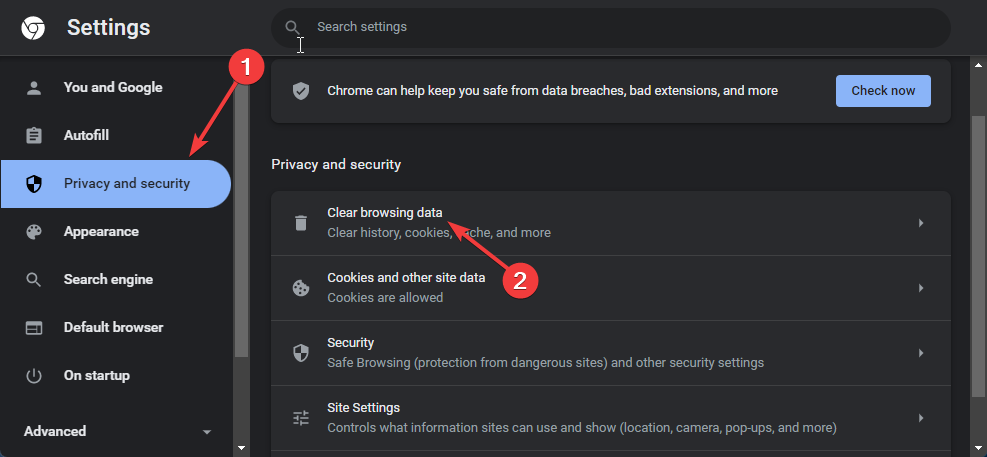
- Kattintson Böngészési adatok törlése.
- Ellenőrizze a lehetőségeket Cookie-k és egyéb webhelyadatok és Gyorsítótárazott képek és fájlok.
- Ha elkészült, kattintson a gombra Adatok törlése.
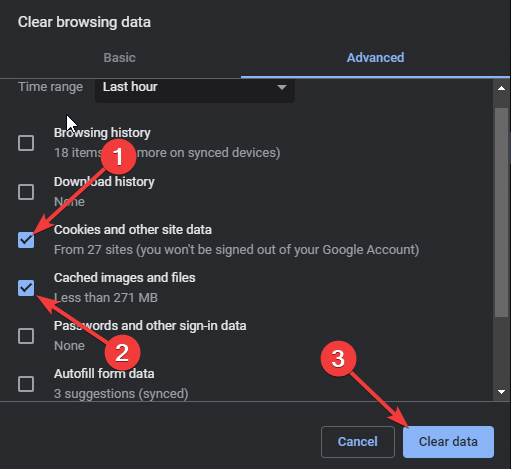
Ha a Chrome gyorsítótáradatai megsérülnek vagy megtelnek, az okozhatja, hogy a Zencastr böngésző nem támogatott. Egyértelmű A Chrome gyorsítótár adatai és a cookie-k majd ellenőrizze, hogy a hiba javítva van-e.
Firefoxon
- Nyissa meg a Firefoxot, és kattintson a hamburger ikonra a jobb felső sarokban.
- Kattintson Beállítások.
- Navigáljon ide Adatvédelem és biztonság.
- Ban,-ben Cookie-k és webhelyadatok szakaszban kattintson a gombra Adatok törlése.
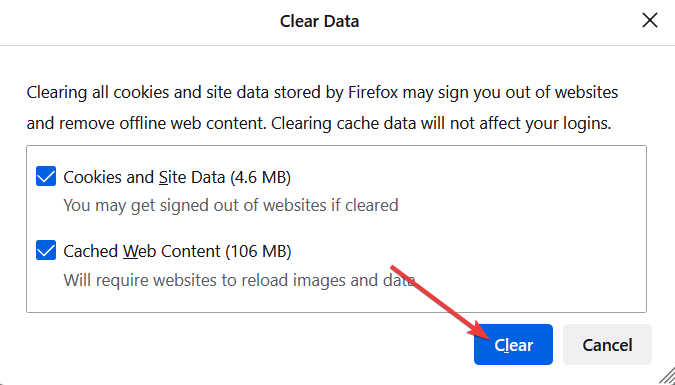
- Most kattintson rá Egyértelmű a folyamat megerősítéséhez.
3. Ellenőrizze az internetkapcsolatot
- Meglátogatni a Speedtest weboldal.
- Kattintson Megy.

- Várjon, amíg a kapcsolat tesztelése folyamatban van.
Ha nem preferálja ezt a szolgáltatást, használhat bármilyen más szolgáltatást Internet sebesség teszter hogy ellenőrizze a kapcsolatot.
4. VPN letiltása
- nyomja meg ablakok + gomb én kinyitni a Beállítások kb.
- Navigáljon ide Hálózat és Internet.

- Válassza a VPN lehetőséget a bal oldali ablaktáblában. A jobb oldali ablaktáblában válassza ki a VPN-kapcsolatot, és kattintson a gombra Távolítsa el.

- Ha VPN-klienst használ, ne felejtse el leválasztani a VPN-kapcsolatot.
5. Lépjen kapcsolatba a Zencastr ügyfélszolgálatával
Ha a fenti lépések egyike sem működik, lépjen kapcsolatba a Zencastr ügyfélszolgálatával chaten vagy e-mailben.
Ez volt az 5 legjobb böngésző a Zencastr használatához 2022-ben. A fent említettek közül a Firefox és a Brave a leginkább ajánlott.
Ha az útmutató hasznos volt, tudassa velünk az alábbi megjegyzésekben.
 Még mindig vannak problémái?Javítsa ki őket ezzel az eszközzel:
Még mindig vannak problémái?Javítsa ki őket ezzel az eszközzel:
- Töltse le ezt a PC-javító eszközt Kiváló értékelést kapott a TrustPilot.com oldalon (a letöltés ezen az oldalon kezdődik).
- Kattintson Indítsa el a szkennelést hogy megtalálja azokat a Windows-problémákat, amelyek számítógépes problémákat okozhatnak.
- Kattintson Mindet megjavít a szabadalmaztatott technológiákkal kapcsolatos problémák megoldására (Exkluzív kedvezmény olvasóinknak).
A Restorót letöltötte 0 olvasói ebben a hónapban.